دیتا سیور (Data saver) یا سیستم کنترل مصرف اینترنت گوشی اندروید چیست؟ در این مطلب به نحوه استفاده از Data saver اندروید و فعال سازی آن می پردازیم.
در حالیکه برخی از کاربران دیتای موبایل نامحدودی دارند, بیشتر کاربران دیگر از این شانس بهره مند نیستند. متاسفانه اپلیکیشن ها و گوگل همیشه به اینکه شما چقدر دیتای موجود در گوشی خود دارید اهمیت نمی دهند. بمنظور جلوگیری از استفاده از دیتای بدون برنامه ریزی شده, می توانید Data Saver اندروید را روشن کنید. اگرچه Data Saver بدون نقص نیست, اما کنترل بهتری را بر روی دیتای مصرفی شما در هر ماه می دهد.
Data Saver اندروید چیست؟
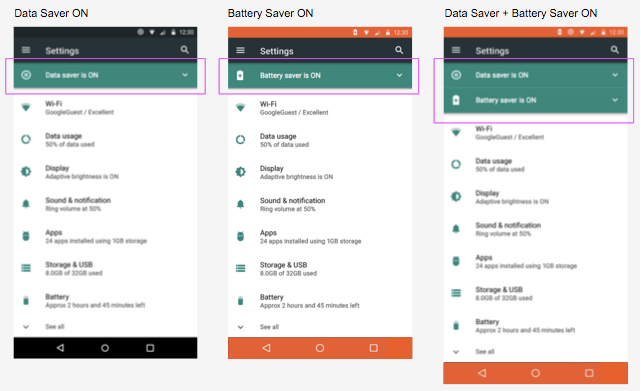
گوگل Data Saver را بر روی اندروید 7 و بالاتر منتشر کرد. متاسفانه اگر از ورژن های قدیمی تر اندروید استفاده می کنید نمی توانید از این ویژگی بهره ببرید.
در ابتدا حائز اهمیت است که بدانید که این ویژگی در کروم برای اندروید موجود نمی باشد. این یک ویژگی سیستمی اندروید است.
Data Saver اندروید به این منظور طراحی شده که به شما اجازه دهد هر اپلیکیشنی که قصد استفاده از دیتا در پس زمینه را دارید خاموش و یا روشن کنید. تولید کنندگان گوشی باید که از این ویژگی در اپلیکیشن های خود استفاده کنند. بر طبق گوگل, زمانیکه اپلیکیشنی Data Saver آن خاموش می شود به معنی این است که دیتای آن محدود شده است, و مراحل زیر اتفاق می افتد:
- ویدئو ها بصورت خودکار پلی نمی شوند
- هیچ محتوای از قبل تنظیم نمی شود
- دانلودهای خودکار که شامل آپدیت ها می شود محدود می شوند
- از کاربران سوال نمی شود که اپلیکیشن را وایت لیست کند( اپلیکیشن ها می توانند توضیح دهند که دیتای پس زمینه الزامی است یا خیر)
- در صورت امکان دیتا را فشرده کند
- نرخ بیت و رزولوشن ویدئو و تصویر پایین تری را ایجاد میکند
- هر گونه تصویر غیر ضروری را حذف می کند
آیا دیتا سیور Data saver اندروید به صورت پیش فرض در دسترس است؟
این ویژگی در Play Store برای همگی اپلیکیشن ها از قبیل Google Play Store و Google Play Services قابل دسترس می باشد. اپلیکیشن های غیر بومی که شما از منابع دیگر نصب می کنید ممکن است که این این ویژگی بهره نبرند.
زمانیکه این حالت روشن است, تنها اپلیکیشن هایی که شما انتخاب می کنید باید قادر به دسترسی به دیتای پس زمینه باشند. بعنوان مثال, ممکن است که به اپلیکیشن آب و هوا این اجازه را دهید که دمای هوا را آپدیت کند و هشدارهایی را برای شما بفرستد, و یا اینکه اپلیکیشن ایمیل خود را قادر به این کنید که ایمیل های جدید شما را چک کند.
در حالیکه هیچگونه ضمانتی وجود ندارد که اپلیکیشن ها از این قانون پیروی کنند, شما بطرز شدیدی استفاده از دیتای خود را کاهش می دهید و هزینه استفاده از دیتا را صرفه جویی می کنید.
فعالسازی Data Saver در اندروید
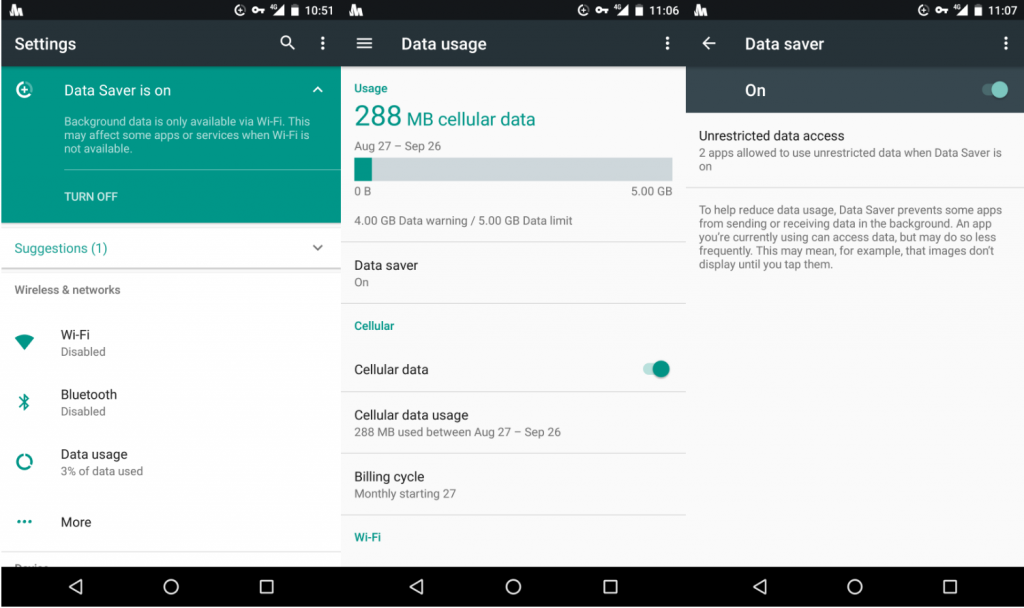
- بمنظور فعالسازی Data Saver در اندروید, ستینگ گوشی خود را در اندروید باز کنید. آیا متوجه آیکون های اضافی که به دور آنها خط کشیده شده است می شوید؟ آن آیکون Data Saver است. این آیکون تنها زمانی که ویژگی فعال باشد ظاهر می شود. حتی اگر من قصد استفاده از دیتای نامحدود را داشته باشم, هنوز از این ویژگی بمنظور جلوگیری از اجرای اپلیکیشن ها خاص در پس زمینه بطور مداوم و جلوگیری از کاهش سرعت گوشی استفاده می کنم, پس بنابراین این یکی دیگر از مزیت های Data Saver است.
روشن کردن سیستم محدود کننده داده اینترنت گوشی اندروید
- بر روی “Unrestricted data access” در زیر دکمه Data Saver بمنظور روشن و خاموش کردن اپلیکیشن بزنید. انجام این عمل تنها چند ثانیه طول می کشد اما هیچگونه تغیییری در تعداد اپلیکیشن هایی که از دیتای موبایل شما بصورت رایگان استفاده می کنند ایجاد نمی شود. زمانیکه دکمه اپلیکیشن به حالت روشن در می آید به این معنی است که هر موقع که لازم باشد اپلیکیشن از دیتا استفاده می کند. اگر دکمه را به حالت خاموش دربیاورید بدین معنی است که دیتای استفاده شده در اپلیکیشن محدود می شود.
- در حالیکه برخی از اپلیکیشن ها بصورت دیفالت این ویژگی در آنها فعال است, با این حال اگر به آنها احتیاج ندارید می توانید دکمه را به حالت خاموش در بیاورید. من در حال حاضر به 16 اپلیکیشن اجازه دسترسی داده ام, که یکی از آنها اپلیکیشن امنیتی حرفه و کار من است که بطرز شگفت انگیزی کار می کند.
- اگر از قبل دیتای پس زمینه را از طریق ستینگ یکی از اپلیکیشن ها خاموش کرده اید, پیامی را با مضمون شما از قبل دیتای پس زمینه را غیر فعال کرده اید دریافت می کنید.
- می توانید ستینگ را در هر زمانی که خواستید از طریق Data Saver settings تغییر دهید. بعنوان مثال اگر دکمه اپلیکیشن پیامرسان خود را به حالت روشن درنیاورده اید ممکن است که نوتیفیکیشنی به منظور دریافت پیام جدید نداشته باشید و یا اینکه تا زمانی که اپلیکیشن را باز نکرده اید پیامی را دریافت نکنید.
پایان
پر واضح است که, هر چقدر که اپلیکیشن های محدودتری داشته باشید, گوشی شما از دیتای کمتری استفاده می کند. ویژگی دیگری که به کمک شما می آید “Limit mobile data usage” است. می توانید این ویژگی را در جائیکه به Data Saver دسترسی پیدا کرده اید از طریق ستینگ “Data Usage” پیدا کنید.دکمه را بمنظور دسترسی به محدود کردن دیتا به حالت روشن دربیاورید. حداقل انجام این عمل به شما کمک می کند که بیش از حد مجاز از دیتای خود استفاده نکنید.
ممکن است که بخواهید متوجه شوید که کدام اپلیکیشن از دیتای بیشتری استفاده میکند و در نتیجه آنرا پیدا کرده و با اپلیکیشن دیگری جایگزین کنید. همچنین می توانید مطالب روش های پاک کردن کش اندروید ، پاک کردن حافظه گوشی و خالی کردن حافظه گوشی در زمان پر شدن آن را از این بخش مطالعه کنید.

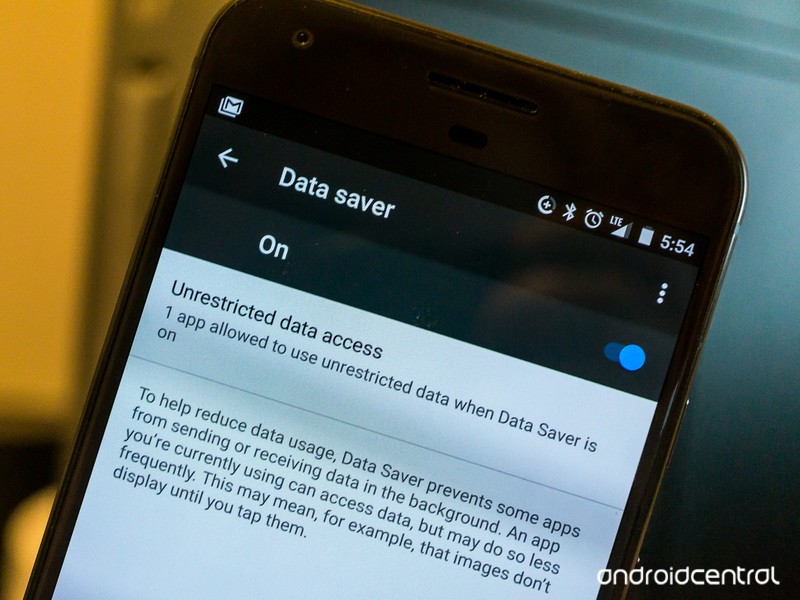






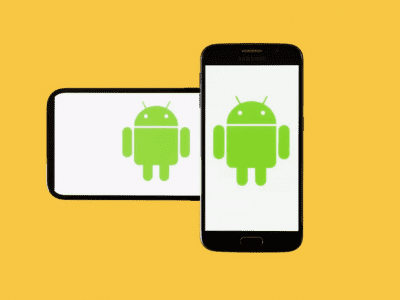
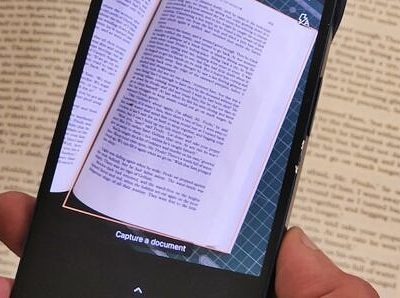





آیا بر عکس نمیگید؟زمانیکه data saver برنامه ای خاموش باشه ویدیو ها بصورت خودکار دانلود میشن و …. نه اینکه نمیشن?